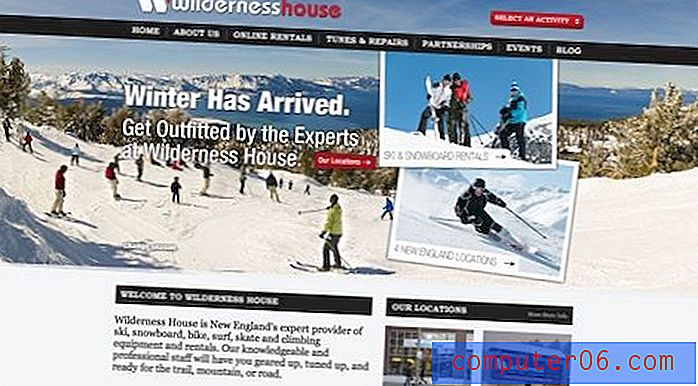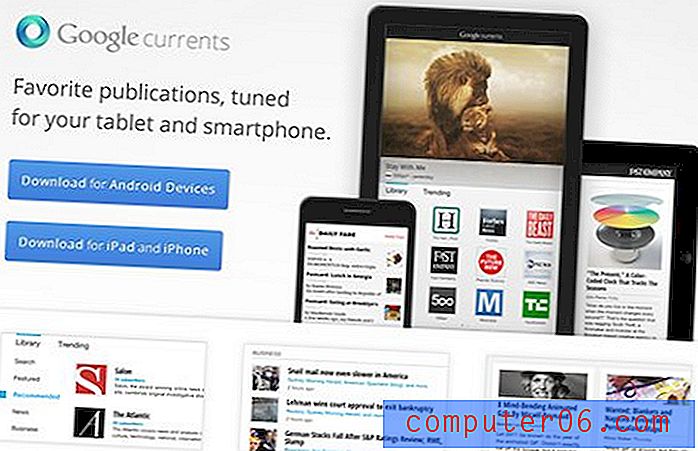Como desativar os aplicativos sugeridos em um iPhone 6
O seu iPhone usa sua localização para diversas finalidades. Seja para ajudá-lo com as direções enquanto você dirige ou para encontrar lojas e serviços, há muitos benefícios em potencial para os recursos de GPS do dispositivo. Uma nova maneira de o iPhone usar sua localização no iOS 8 é oferecer aplicativos sugeridos com base na sua localização atual. Por exemplo, se você estiver perto de um banco ou de um restaurante popular que tenha um aplicativo dedicado, poderá ver um ícone na tela de bloqueio ou no alternador de aplicativos. Você pode deslizar o ícone para cima para abri-lo no dispositivo (se já estiver instalado) ou ser levado à App Store, onde você pode baixá-lo.
Mas se você decidir que não gosta deste recurso, poderá optar por desativar. O processo requer apenas algumas etapas, e nosso tutorial abaixo o guiará pelo processo de desativar o recurso de aplicativos sugeridos no seu iPhone.
Desativar o recurso de aplicativos sugeridos no iOS 8
As etapas deste artigo foram executadas em um iPhone 6 Plus, no iOS 8. Esse recurso foi introduzido no iOS 8, portanto, essas etapas não são possíveis nos iPhones que usam qualquer versão do iOS anterior à 8.
Este guia é exibido em dois formatos diferentes. O primeiro formato apresenta as instruções em uma pequena lista. O segundo formato oferece instruções mais detalhadas, incluindo capturas de tela do botão e menus que você precisará usar.
Etapas rápidas
- Toque no ícone Configurações .
- Selecione a opção iTunes & App Store .
- Toque nos botões à direita de Meus aplicativos e App Store na seção Aplicativos sugeridos para desativá-los.
Passos com fotos
Etapa 1: toque no ícone Configurações para abrir o menu.

Etapa 2: role para baixo e selecione a opção iTunes & App Store .
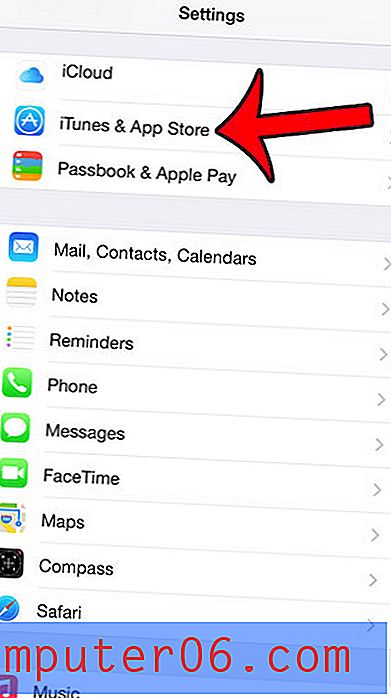
Etapa 3: role até a parte inferior da tela para encontrar a seção Aplicativos sugeridos e toque no botão à direita de Meus aplicativos e no botão à direita da App Store para desativar esse recurso. Não haverá sombreamento verde ao redor do botão quando as opções estiverem desabilitadas, como na imagem abaixo.
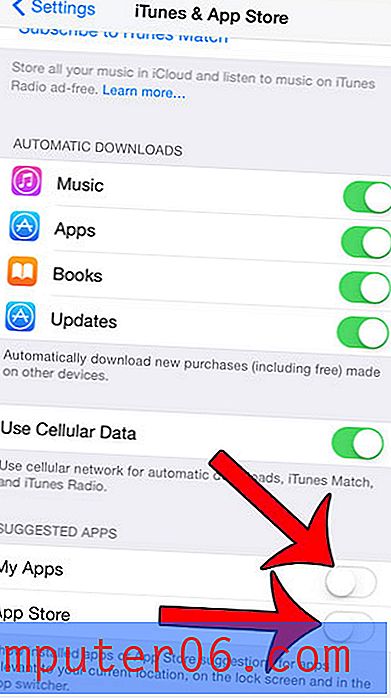
Você notou o pequeno ícone de seta na parte superior da tela do seu iPhone e se perguntou para que serve? Este guia explica e mostra como desativá-lo.